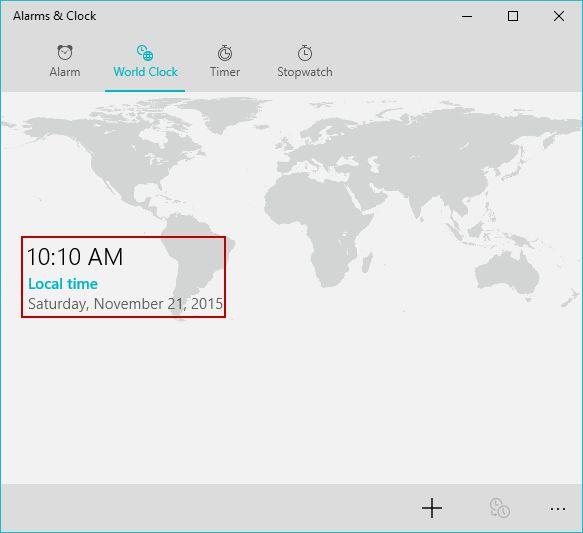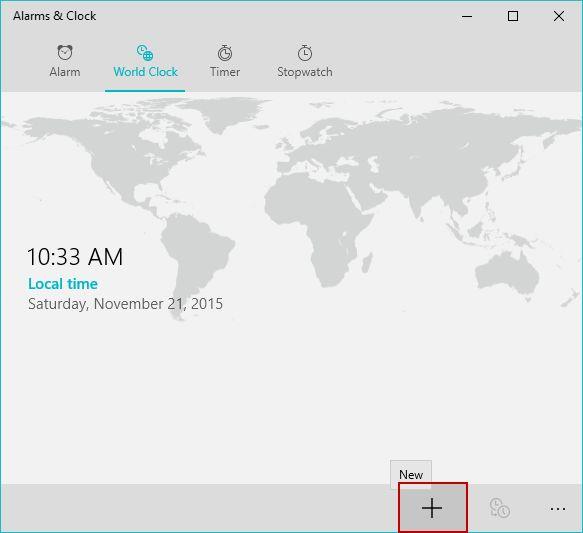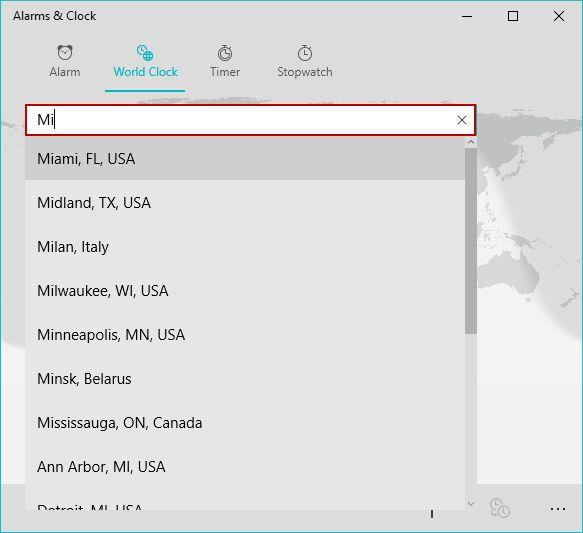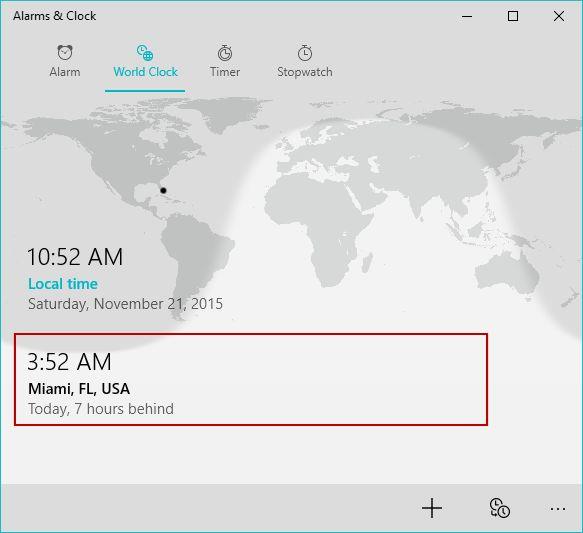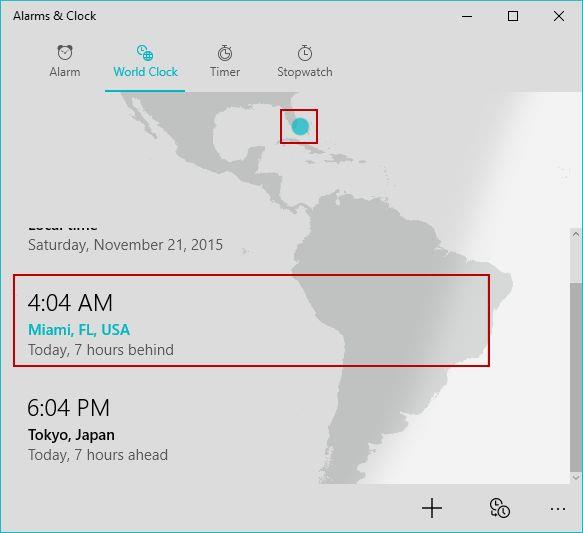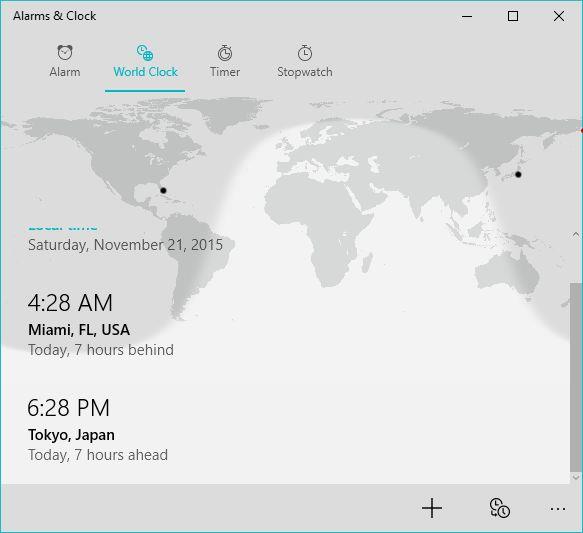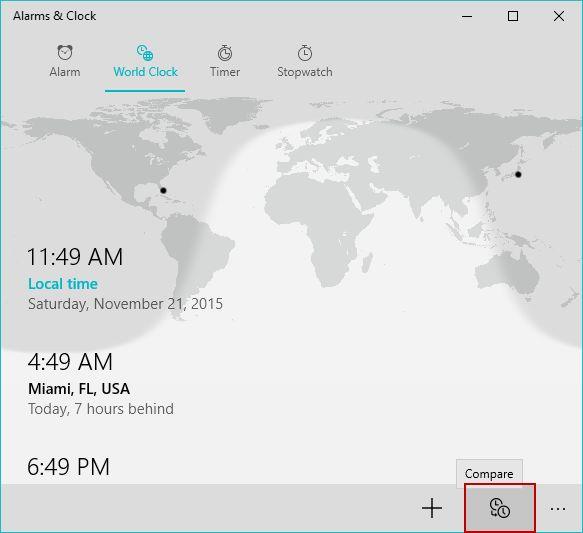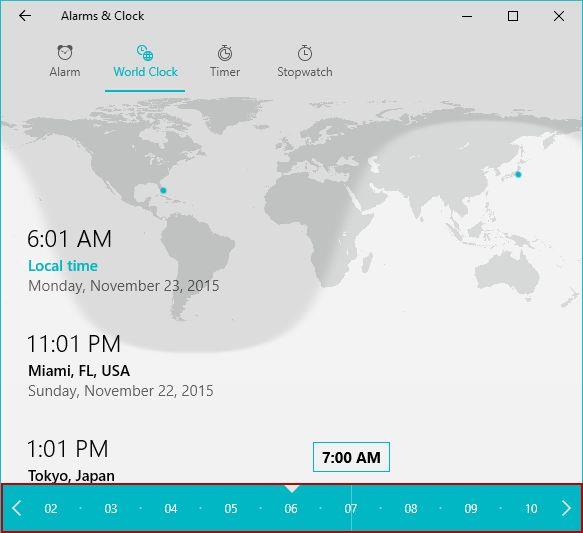La maggior parte di noi ha amici, colleghi o familiari che vivono in altri fusi orari. E poiché è difficile tenere traccia dell'ora in più paesi del mondo, potresti finire per chiamarli a un'ora inappropriata. Fortunatamente, puoi utilizzare l' app Sveglie e orologio in Windows 10 per controllare l' orologio mondiale, che visualizzerà l'ora in diverse località del mondo. Se effettui questo controllo prima di chiamarli, ti assicurerai di chiamare a un'ora appropriata. Inoltre, con questa app, puoi confrontare diversi orari e visualizzare le zone giorno/notte in tutto il mondo. Ecco come utilizzare correttamente l' orologio mondiale , in Windows 10:
Contenuti
- Dove trovare l'orologio mondiale in Windows 10
- Come visualizzare l'ora per più posizioni in tutto il mondo, in Windows 10
- Come confrontare l'ora tra diverse città del mondo
- Conclusione
Dove trovare l'orologio mondiale in Windows 10
Per accedere all'orologio mondiale, devi prima aprire l'app Sveglie e orologio. Puoi utilizzare diversi modi per aprire questa app e sono tutti condivisi in questa guida: Come impostare, modificare e rimuovere gli allarmi in Windows 10 .
Nell'app Sveglie e orologio, vai alla scheda Orologio mondiale. Dovresti trovare qualcosa di simile allo screenshot qui sotto:

Windows 10
Per impostazione predefinita, l'app visualizzerà la data e l'ora locali. Sullo sfondo noterai una mappa del mondo, che tornerà utile nella sezione successiva di questo articolo.
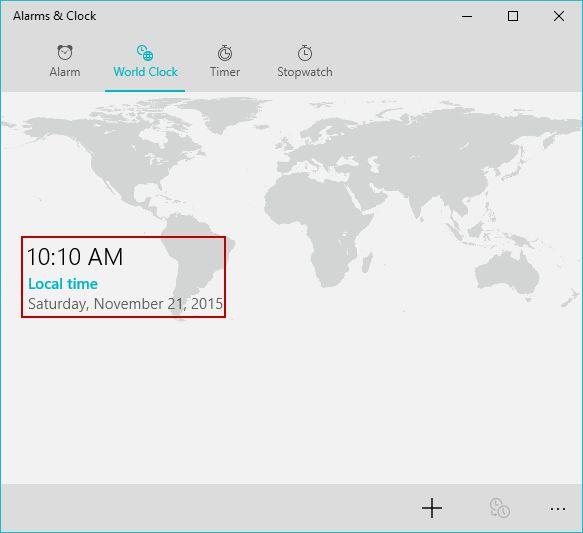
Windows 10
Come visualizzare l'ora per più posizioni in tutto il mondo, in Windows 10
Se desideri visualizzare l'ora di una determinata posizione, premi il pulsante Nuovo nella scheda Orologio mondiale.
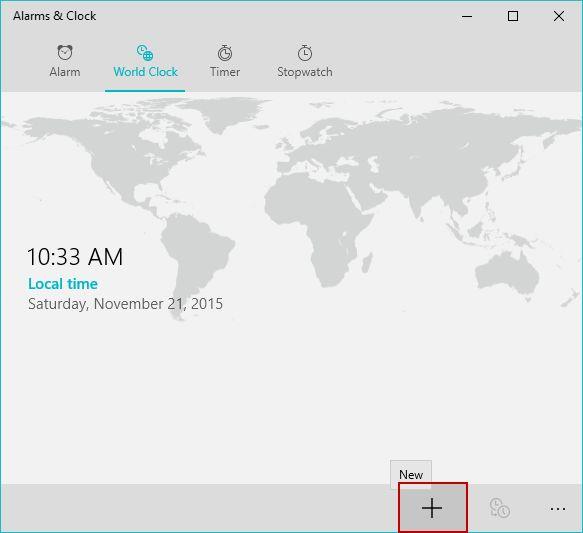
Windows 10
Digita il nome della località e scegli uno dei suggerimenti condivisi dall'app durante la digitazione.
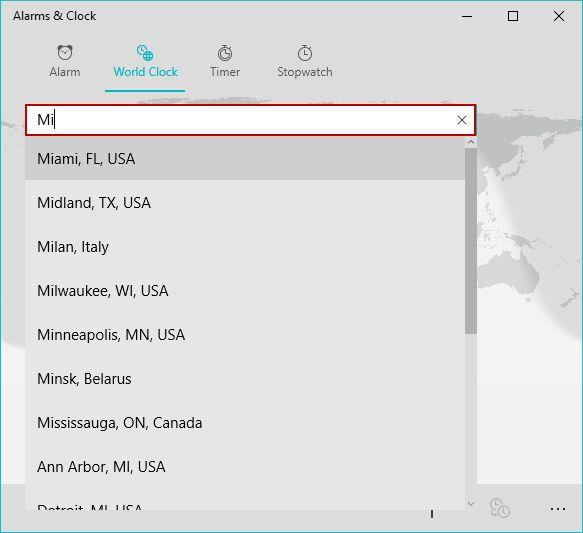
Windows 10
Ora, per la località scelta, l'app visualizzerà l'ora e la differenza di fuso orario con l'ora locale.
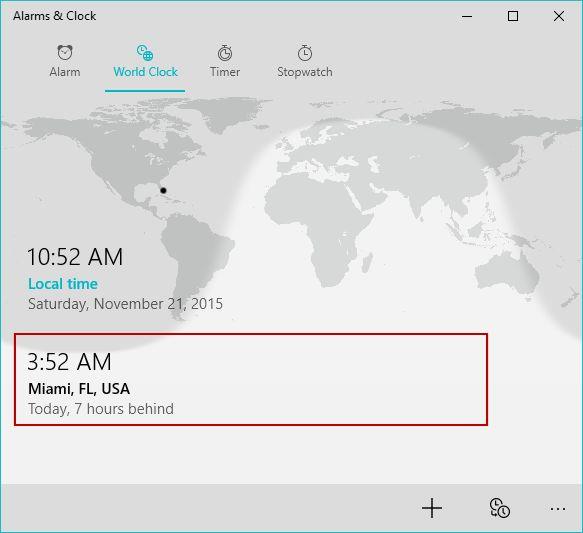
Windows 10
Tutte le località che aggiungi sono contrassegnate da un punto sulla mappa, sullo sfondo. Quando premi una delle posizioni che hai aggiunto alla mappa, l'app ingrandirà per visualizzare la posizione in modo più preciso.
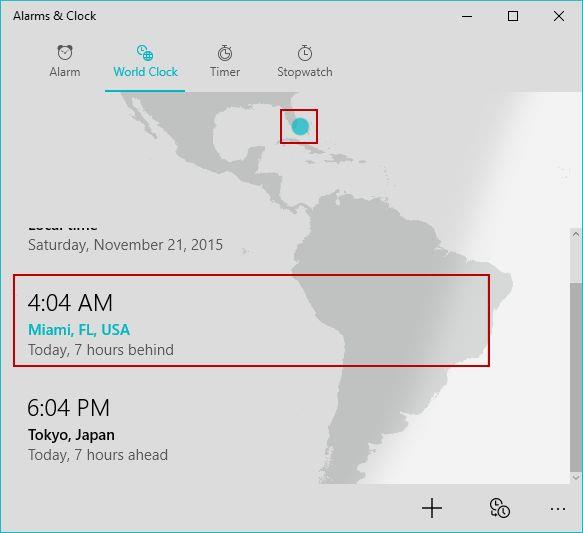
Windows 10
Un'altra caratteristica interessante di questa app Sveglie e orologio è il fatto che può visualizzare se è giorno o notte in diverse parti del mondo. Le ore notturne appariranno in ombra sulla mappa, mentre le ore diurne saranno visualizzate più luminose.
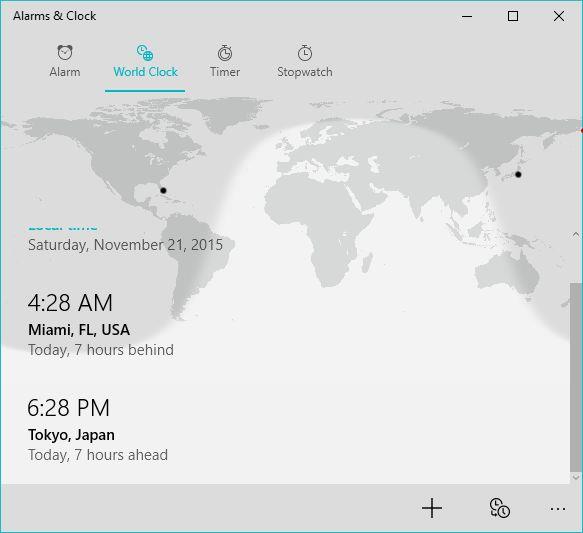
Windows 10
Come confrontare l'ora tra diverse città del mondo
Se vuoi confrontare l'ora tra due località, premi il pulsante Confronta dalla barra dei menu in basso.
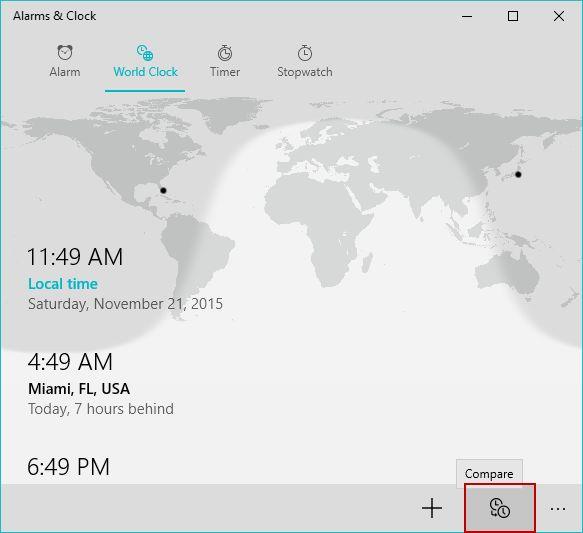
Windows 10
Nella parte inferiore della finestra dell'app viene visualizzata una barra dell'ora, in cui è possibile selezionare l'ora locale utilizzando il dispositivo di scorrimento. Allo stesso tempo, per le località che hai aggiunto alla mappa, viene visualizzato il tempo equivalente, in base alla tua selezione.
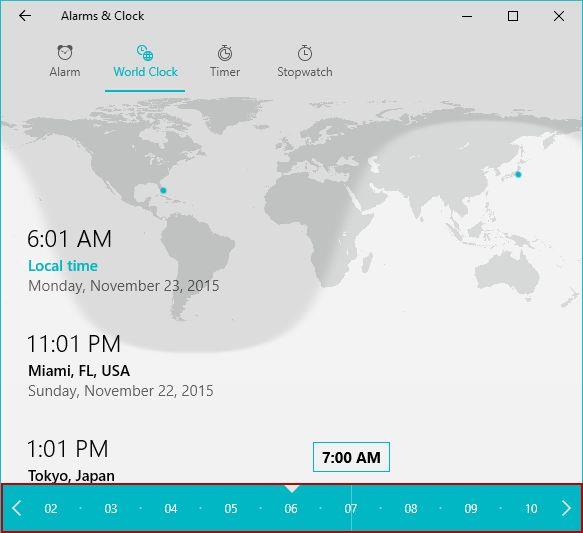
Windows 10
Conclusione
Come puoi vedere in questa guida, la funzione Orologio mondiale è un'interessante aggiunta all'app Sveglie e orologio in Windows 10. Oltre a visualizzare l'ora in più posizioni in tutto il mondo, puoi confrontare l'ora tra posizioni diverse, visualizzare il giorno/ zone notturne e visualizzare anche le posizioni che hai scelto sulla mappa. Se vuoi saperne di più sull'app Sveglie e orologio in Windows 10, leggi i nostri consigli di seguito.